Фик Зоом каже да немате право да се пријавите за Зоом у овом тренутку
Мисцелланеа / / April 05, 2023
Зоом је променио начин на који се одржавају састанци на мрежи. Зоом је постао популарно име када је у питању видео комуникација. Платформа је првобитно објављена 2012. године и од тада је прикупила милионе корисника из целог света. Најбоља ствар код Зоом-а је то што му се може приступити из претраживача без потребе за преузимањем његове апликације. Такође подржава више уређаја укључујући Виндовс ПЦ, мацОС, Андроид, иОС и ЦхромеОС. Било у службене сврхе или за повремени састанак, можете се пријавити на платформу и почети да је користите уз помоћ њеног једноставног корисничког интерфејса. Иако су се, упркос свим предностима Зоом-а, неки корисници жалили на грешку у Зоом-у који каже „Не испуњавате услове да се пријавите за Зоом у овом тренутку“. Ако сте један од ових корисника и тражите решење за ову грешку, онда сте дошли на праву страницу. У нашем данашњем водичу ћемо расправљати о грешци у вези са Зоом-ом који не испуњава услове за регистрацију и разлозима за то. Уз то, такође ћемо вам помоћи са Зоом верификацијом старости и откривањем узраста који испуњава услове за Зоом. Дакле, без одлагања даље, хајде да почнемо да истражујемо различите начине на које се лако можете пријавити за Зоом без грешке у испуњавању услова.
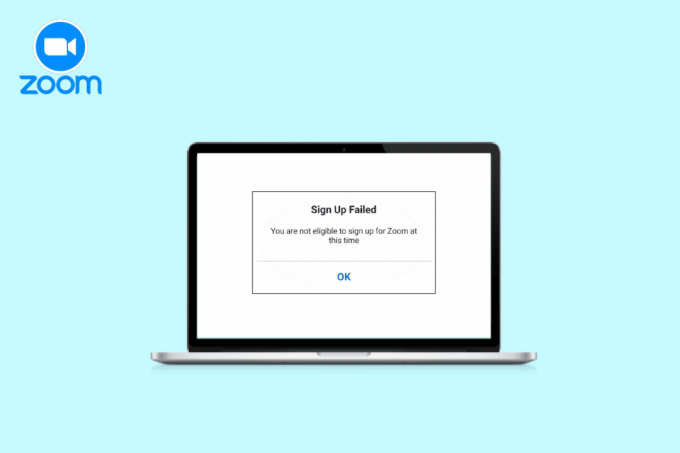
Преглед садржаја
- Како поправити Зоом каже да немате право да се пријавите за Зоом у овом тренутку
- Зашто Зоом каже да немате право да се пријавите за Зоом у овом тренутку?
- Како да поправите зум који не испуњава услове за регистрацију
Како поправити Зоом каже да немате право да се пријавите за Зоом у овом тренутку
Наставите да читате да бисте сазнали како да решите грешку у Зоом-у која детаљно каже „Не испуњавате услове да се пријавите за Зоом у овом тренутку“.
Зашто Зоом каже да немате право да се пријавите за Зоом у овом тренутку?
За нове кориснике који покушавају да се пријаве на Зоом, морате то знати 16 је узраст који испуњава услове за Зоом из безбедносних разлога. Ако сте старији од 16 година и старосно ограничење није проблем за вас, можда постоји неколико других разлога који могу довести до наведене грешке, укључујући:
- Подешавања претраживача може довести до тога да не испуњавате услове да се пријавите за проблеме са Зоом-ом.
- Ако покушавате да приступите из а ограничена земља, грешка се може појавити.
- Изградња кеша претраживача на вашем уређају такође може бити један од разлога.
- Одређена проширења који користи ваш претраживач може блокирати приступ Зоом-у.
Како да поправите зум који не испуњава услове за регистрацију
Када сте добро свесни разлога за грешку при регистрацији за Зоом, постаје лако поправити их, као у овом случају. Дакле, можете испробати неке одговарајуће исправке које ће вам помоћи да користите Зоом без икаквих ограничења на свом уређају:
Метод 1: Заобиђите старосно ограничење
Углавном, разлози за проблеме са регистрацијом у Зоом-у настају због Зоом верификација узраста који је немогуће положити ако сте млађи од 16 година. Стога, ако треба да се пријавите на платформу да бисте се придружили састанку Зоом разреда, можете питати неко старији него што волиш твојим родитељима пријавите се у своје име. Ово ће вам помоћи да лако заобиђете политику ограничења старости на Зоом-у.
Метод 2: Проверите ограничења локације
Осим Зоом верификације старости, следећа ствар коју треба да имате на уму су ограничења локације. Постоје неке земље којима је забрањен приступ апликацији Зоом. Због неких регулаторних разлога, нећете моћи да се пријавите на Зоом ако приступате апликацији из следећих земаља:
- Иран
- Куба
- Сирија
- Северна Кореја
- Украјина (регија Крима)
Метод 3: Избришите кеш претраживача
Други могући разлог за вашу немогућност да се пријавите на Зоом може бити кеш претраживача. Прегледач који користите за рад са Зоом-ом је можда сачувао привремене датотеке ако сте раније посетили Зоом и нисте могли да се региструјете. Ове привремене датотеке се првенствено користе за убрзавање процеса навигације, али у овом случају приступају старим информацијама када нисте успели да користите Зоом. Дакле, морате да обришете сав кеш из вашег претраживача (Цхроме). Ако не знате како то да урадите, можете брзо погледати наш водич Како да обришете кеш меморију и колачиће у Гоогле Цхроме-у.
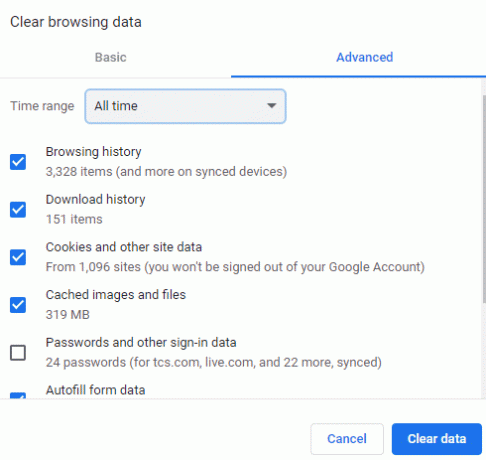
Метод 4: Користите анонимни режим
Зоом каже да не испуњавате услове да се пријавите за Зоом у овом тренутку грешка се такође може решити коришћењем анонимног режима. Коришћење обичног претраживача може пореметити ваш приступ Зоом-у. Због тога морате приступити платформи помоћу приватног претраживача или анонимног режима. Ако користите Цхроме као прегледач, погледајте наш водич Како омогућити анонимни режим у Цхроме-у да вам помогне да испробате метод.
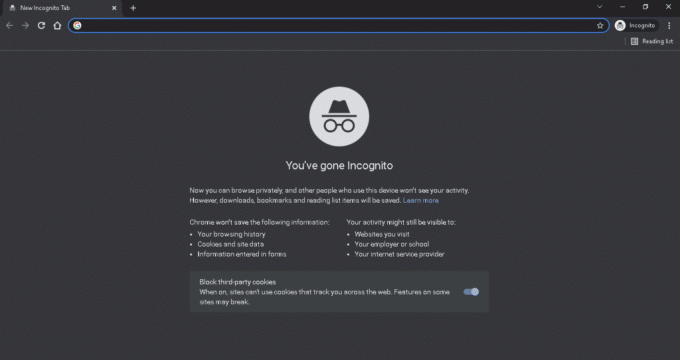
Такође прочитајте:Поправи зум не може да открије камеру
Метод 5: Користите други уређај или прегледач
Такође можете да покушате да користите други уређај или прегледач да бисте решили проблем са Зоом регистрацијом. За кориснике који су примили поруку о грешци у вези са приступом Зоом-у, успели су да реше проблем користећи другачије лаптоп или рачунар. Такође можете да испробате посебан прегледач ако користите Цхроме укључујући Опера, Мицрософт ивица, и други.
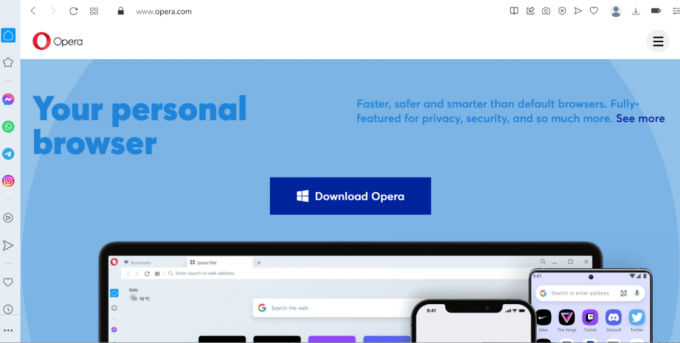
Метод 6: Онемогућите проширења претраживача
Ако сте на свом уређају инсталирали проширења прегледача или блокаторе огласа, чак и они могу постати разлог зашто Зоом не испуњава услове за пријаву. Због тога морате да онемогућите проширења претраживача на свом уређају која вас спречавају да довршите регистрацију. Пратите доле наведене кораке да бисте онемогућили сва проширења прегледача пре покушаја регистрације да решите проблем са верификацијом старости Зоом-а.
1. Лансирање Цхроме претраживач на радној површини и кликните на мени са три тачке према горе десно.

2. Изаберите Више алата у менију, а затим кликните на Екстензије у следећем прозору.

3. Сада, искључите екстензије које су присутне у Екстензије прозор.

4. Поновите поступак за сваки наставак присутни и затворите претраживач једном учињено.
Такође прочитајте:Поправите грешку зумирања 1132 у оперативном систему Виндовс 10
Метод 7: Поново инсталирајте Зоом
Још једна исправка која вам може помоћи у решавању проблема са регистрацијом у Зоом-у је деинсталирање, а затим поновно инсталирање апликације. Нова инсталација такође помаже у решавању проблема у апликацији. Дакле, можете покушати процес поновне инсталације пратећи доле наведене кораке:
1. Погоди Виндовскључ, тип Контролна табла, и кликните на Отвори.
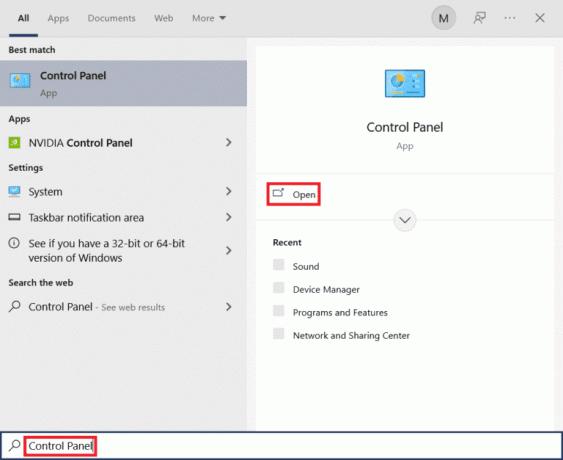
2. Комплет Прикажи по > Велике иконе, а затим изаберите Програми и функције.
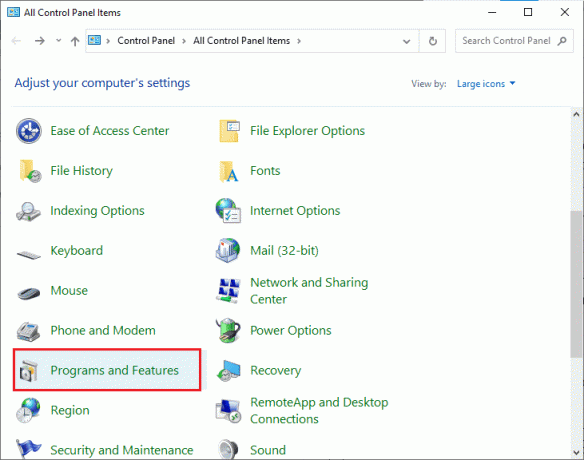
3. Кликните на Зоом са листе и изаберите Деинсталирај на врху.
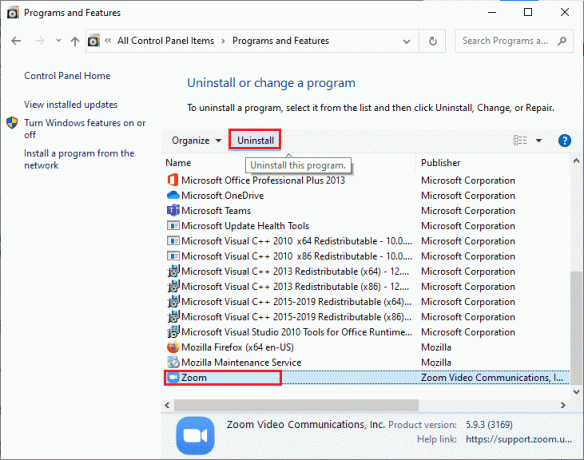
4. Након праћења упутства на екрану да бисте уклонили апликацију, поново покрените рачунар.
5. Сада покрените претраживач и Преузмите Зоом за ваш десктоп.
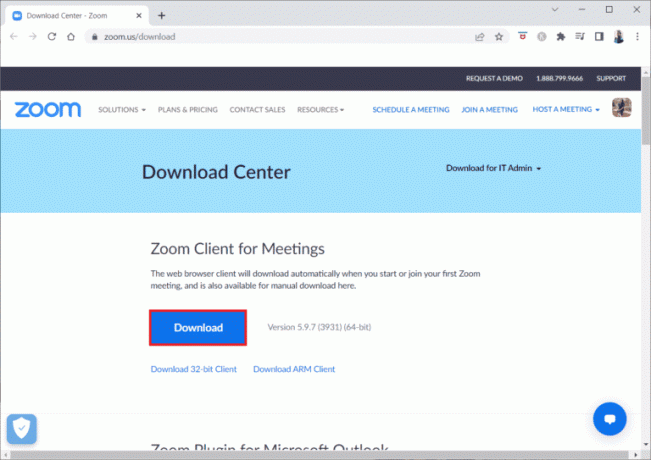
6. Затим кликните на ЗоомИнсталлер фајл на дну.
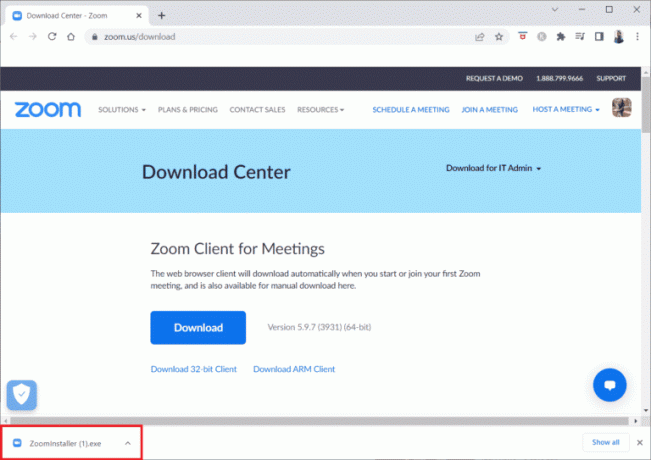
7. Када је инсталација успешна, пријавите се на свој Зоом налог.

Такође прочитајте:Поправите шифру грешке зумирања 2008 у оперативном систему Виндовс 10
Метод 8: Контактирајте Зоом подршку
Ако вам се чини да ниједан од метода не функционише, можете покушати да контактирате Подршка за зумирање да бисте решили проблем са регистрацијом. Проблеме са којима се суочавате можете пренети професионалцима и они ће вас добро водити у решавању проблема са Зоом верификацијом старости.

Често постављана питања (ФАК)
К1. Зашто немам право да користим Зоом?
Анс. Проблеми са испуњавањем услова док користите Зоом се углавном виде када унесете нетачан датум рођења. Такође, морате обришите кеш меморију и колачиће вашег претраживача да бисте решили грешку.
К2. Која је старост која испуњава услове за коришћење Зоом-а?
Анс. Из безбедносних разлога, постоји старосна граница за коришћење Зоом-а која је 16.
К3. Да ли се свако може пријавити за Зоом налог?
Анс. да, свако може да се пријави за Зоом налог ако задовољи критеријуме узраста за регистрацију на платформи.
К4. Зашто ми Зоом не дозвољава да се пријавим?
Анс. Проблеми са пријављивањем на Зоом настају ако постоји проблем са вашим Лозинка или адреса Е-поште да сте се регистровали на Зоом-у.
К5. Како могу да се пријавим на Зоом као студент?
Анс. Ако сте студент и желите да се пријавите на Зоом, можете користити свој школска адреса е-поште. Када примите е-пошту од Зоом-а да бисте активирали налог, покрените Гмаил и изаберите Активирајте налог.
Препоручено:
- 50 најбољих бесплатних игара за Виндовс 10 за преузимање
- Поправи слику профила „Не могу променити Мессенгер“ на Андроид-у
- Поправи грешку нестабилне интернет везе зумирања
- Поправите филтере за зумирање који се не приказују на рачунару
Надамо се да ће наш док Зоом каже да тренутно не испуњавате услове да се пријавите за Зоом успео је да истакне све важне чињенице о грешци и различите начине на које можете да поправите ову ситуацију. Ако јесте, јавите нам који вам је метод највише помогао тако што ћете оставити своје коментаре испод. Такође можете слати своје упите и предлоге.

Елон Децкер
Елон је технички писац у ТецхЦулт-у. Већ око 6 година пише водиче са упутствима и покрио је многе теме. Воли да покрива теме везане за Виндовс, Андроид и најновије трикове и савете.



